Начинаем создавать приложение MFC AppWizard на основе диалогового окна с именем AppDialog. После указания, что это основа приложения диалоговое окно нажмите Finish. Поместите на диалоговое окно еще одну кнопку с именем Options. Добавьте к кнопке код вызова второго диалогового окна.
void CAppDialogDlg::OnButton1()
{
CDialog cd(IDD_DIALOG1);
cd.DoModal();
}
Убедитесь, что приложение работает. То есть при нажатии на кнопку Options появляется второе диалоговое окно. Нормально. Это и будет болванка для формирования Wizard'a. Ведь Вам же лень каждый раз дополнять проект этой кнопкой ????
Итак, запускаем Custom AppWizard, вносим имя нашего будущего волшебника.
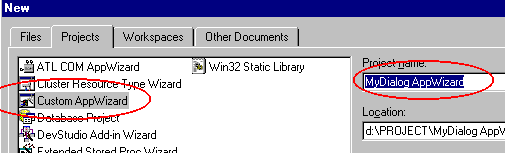
В появившемся окошечке укажем имя существующего проекта.
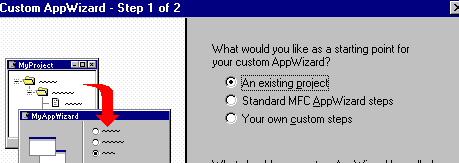
Теперь нам нужно его найти еще.
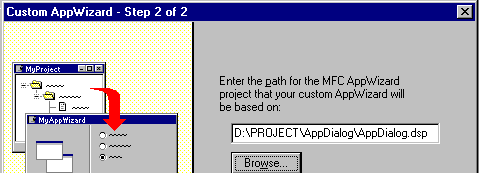
Следующим шагом будет окошечко, которое известит Вас о создании проекта. Править мы ничего не будем, а просто запустим на компиляцию. В результате будет создан файл с расширением awx и помещен в каталог Template. После компиляции закройте проект.
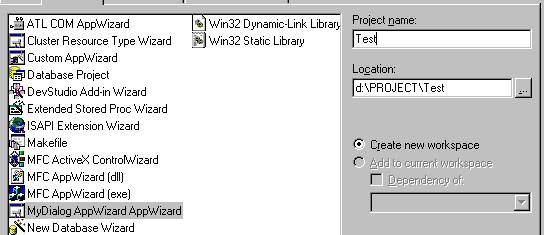
При запуске проекта теперь будет появляться наш волшебник. Как видите технология практически автоматическая. Например, можно создать волшебника SysTray AppWizard на основе предыдущих шагов. Как Вас впечатляет ???